Copilot Pro: cách sử dụng trợ thủ AI tiên tiến của Microsoft
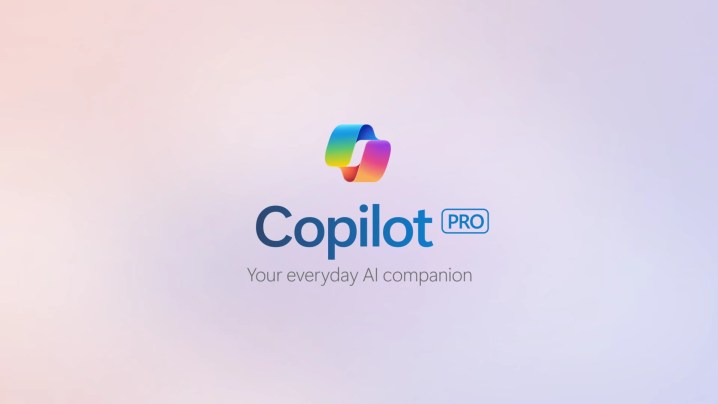
Copilot Pro của Microsoft là một công cụ thay đổi cuộc chơi về năng suất và sáng tạo, cung cấp cho người dùng các khả năng AI tiên tiến ngay trong tầm tay. Cho dù bạn là một chuyên gia muốn hợp lý hóa quy trình làm việc của mình hay một nhà sáng tạo muốn nâng cao các dự án của mình, Copilot Pro cung cấp một bộ công cụ được thiết kế để tăng cường trải nghiệm của bạn.
Nhưng với rất nhiều chức năng, làm thế nào để bạn thực sự tận dụng được tiềm năng của Copilot Pro? Trong hướng dẫn này, chúng tôi sẽ tiết lộ kho tàng mẹo và thủ thuật để tối đa hóa trải nghiệm Copilot Pro của bạn. Chúng tôi sẽ đi sâu vào việc tạo ra các lời nhắc hiệu quả để mở khóa tiềm năng thực sự của AI, khám phá các tính năng ít được biết đến cho các tác vụ cụ thể và tối ưu hóa quy trình làm việc của bạn để tích hợp liền mạch với Microsoft 365.
Microsoft Copilot Pro là gì?
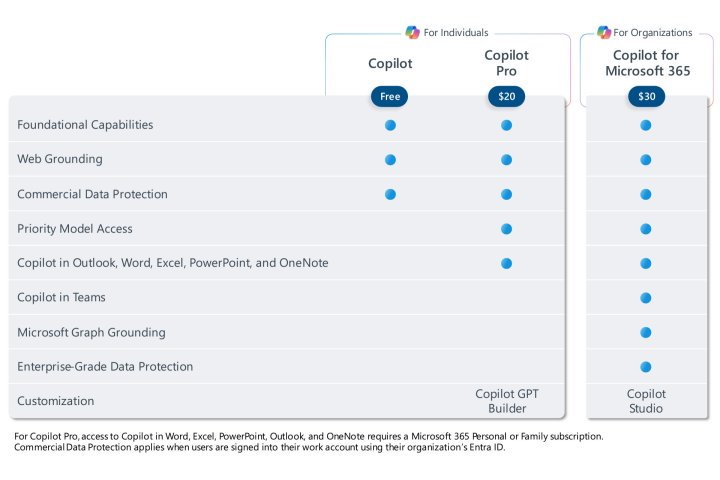
Microsoft Copilot Pro là phiên bản nâng cao giúp tăng cường khả năng của Copilot do Microsoft hỗ trợ AI trên nhiều ứng dụng và dịch vụ khác nhau. Gói đăng ký 20 đô la một tháng, giống như gói miễn phí, cho phép người dùng truy cập trợ lý AI trên web, ứng dụng di động và trong Windows, Bing và Microsoft Edge. Cả hai gói đều cho phép người dùng nhập văn bản, giọng nói và hình ảnh bằng hệ thống tạo, tạo và cải thiện hình ảnh bằng Dall-E và Designer, cũng như tận dụng các tiện ích mở rộng Copilot để sử dụng với các ứng dụng khác.
Tuy nhiên, gói trả phí cũng cung cấp cho người đăng ký quyền truy cập ưu tiên vào mẫu GPT-4 Turbo trong giờ sử dụng cao điểm, sử dụng Copilot với các ứng dụng Microsoft 365 được chọn (Word, Excel, PowerPoint, OneNote và Outlook) và 100 lần "tăng cường" tạo hình ảnh (số lượt bạn có thể tạo hình ảnh nhanh hơn với Designer) mỗi ngày. Người dùng gói miễn phí chỉ được giới hạn 15 lần tăng cường trong cùng thời gian. Nhưng lý do chính khiến mọi người quan tâm đến việc trả phí cho gói đăng ký này là việc tích hợp vào các ứng dụng Microsoft, tăng cường từng ứng dụng bằng một số khả năng AI tạo hình mạnh mẽ.
Cách đăng ký Copilot Pro
Từ trang chủ Copilot, trước tiên bạn sẽ muốn đăng nhập vào phiên bản miễn phí bằng tài khoản cá nhân hoặc tài khoản công ty/trường học. Sau khi đăng nhập, hãy nhấp vào nút radio Try Copilot Pro ở cuối trang, nằm ngay phía trên trường nhập liệu và bên phải liên kết FAQ.
Thao tác này sẽ mở một tab mới, tại đó bạn có thể nhập thông tin thanh toán, chọn tài khoản email bạn muốn liên kết với các dịch vụ và ngôn ngữ bạn muốn sử dụng (hiện tại, tiếng Anh và tiếng Tây Ban Nha là hai lựa chọn của bạn). Lưu ý rằng những người đăng ký mới sẽ được hưởng tháng đầu tiên miễn phí quyền truy cập Pro trước khi áp dụng phí định kỳ 20 đô la/tháng.
Bắt đầu với Copilot Pro
Sau khi hoàn tất quá trình đăng ký và đăng nhập, đã đến lúc bắt đầu tạo. Màn hình chính của Copilot Pro cung cấp nhiều tùy chọn và chức năng. Ở góc trên bên trái, bạn có tùy chọn chuyển đổi giữa trò chuyện trực tiếp với Copilot và viết văn xuôi dài hơn phối hợp với AI bằng Notebook. Ở giữa dưới cùng của màn hình, bạn sẽ tìm thấy cửa sổ nhập văn bản. Chèn hình ảnh và Sử dụng micrô nằm ở góc dưới bên phải của cửa sổ. Ở góc trên bên phải của màn hình, bạn có thể thấy tên người dùng và hình đại diện của mình (hoặc tùy chọn đăng nhập nếu bạn chưa đăng nhập). Ba dòng xếp chồng theo chiều ngang ở bên phải tên của bạn sẽ mở menu cài đặt, nơi bạn có thể điều chỉnh giao diện màn hình và các tùy chọn riêng tư của AI.
Copilot Pro, vì được xây dựng trên cùng một mô hình với ChatGPT, cũng cung cấp một loạt các ứng dụng GPT. Hãy coi chúng như những phiên bản nhỏ hơn, chuyên biệt hơn của GPT-4 đã được đào tạo để thực hiện một nhiệm vụ cụ thể. Ví dụ, Designer cho phép bạn tạo, chỉnh sửa và nâng cao hình ảnh, trong khi Vacation Planner thực hiện chính xác những gì nó nói. Cooking Assistant giúp tìm công thức nấu ăn và lập kế hoạch bữa ăn trong bếp. Mặt khác, Fitness trainer có thể giúp bạn lập kế hoạch tập luyện và cung cấp lời khuyên về dinh dưỡng.
Copilot GPT, được chọn theo mặc định, cũng cung cấp cho người dùng quyền truy cập vào tám plug-in, tận dụng API của GPT-4 để kết hợp dữ liệu và thông tin bên ngoài vào truy vấn của bạn. Người dùng có thể chọn tối đa ba plugin cho mỗi phiên trò chuyện để sử dụng từ danh sách Tìm kiếm, Instacart, Kayak, Klarna, Open Table, Điện thoại của người dùng, Cửa hàng và Suno. Ví dụ, việc chọn Open Table sẽ cho phép người dùng nhận được các đề xuất nhà hàng từ Copilot Pro cũng như liên kết trực tiếp để đặt chỗ. Mặt khác, Kayak cho phép người dùng quyết định một ngân sách cụ thể và để Copilot Pro cung cấp cho họ các đề xuất về điểm đến nghỉ dưỡng, cũng như tìm kiếm các chuyến bay, khách sạn và xe cho thuê.
Cách sử dụng lời nhắc hiệu quả trong Copilot Pro
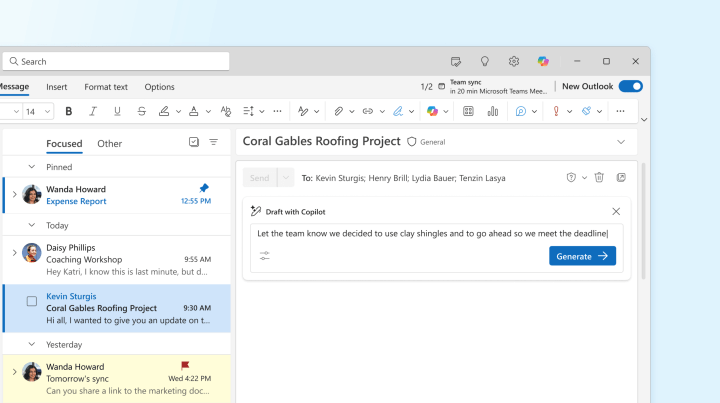
Thuyết phục Copilot tạo nội dung theo đúng cách bạn hình dung trong đầu là điều dễ dàng, miễn là bạn rõ ràng và cụ thể về những gì bạn muốn. Thay vì một điều gì đó mơ hồ như "Viết email", hãy chỉ rõ người nhận, mục đích và giọng điệu mà bạn hướng tới "Viết email chuyên nghiệp cho người quản lý của tôi để yêu cầu gia hạn thời hạn cho tài khoản Anderson". Bao gồm bất kỳ ngữ cảnh nào bạn có thể, cho dù đó là một đoạn mã hiện có, phác thảo dự án hay các điểm chính mà bạn đang cố gắng truyền đạt. Nếu bạn có các từ khóa cụ thể để đưa vào hoặc một phong cách hoặc định dạng riêng lẻ cần được sử dụng, hãy đảm bảo cung cấp ví dụ về từng từ khóa trong lời nhắc của bạn.
Bắt đầu bằng hướng dẫn thay vì yêu cầu có thể hữu ích cũng như nói theo hướng tích cực, thay vì tiêu cực. Vì vậy, thay vì "bạn có thể viết cho tôi một email nhưng đừng dài dòng và khó hiểu", hãy thử "tóm tắt nội dung của chủ đề này, tạo danh sách các điểm chính được thảo luận theo định dạng danh sách có dấu đầu dòng và viết email chuyên nghiệp dài 200 từ để phản hồi".
Và hãy nhớ rằng, đây là một chương trình máy tính áp dụng các kỹ thuật hồi quy thống kê vào các từ. Nó có thể tạo ra văn bản chất lượng như con người nhưng sẽ không hiểu được cốt lõi của những gì bạn muốn nói trừ khi bạn nói chính xác. Vì vậy, đừng ngại thay đổi cách diễn đạt yêu cầu của bạn hoặc lặp lại ý tưởng nhiều lần cho đến khi nó xuất hiện theo cách bạn muốn.
Cách tạo hình ảnh trong Copilot Pro
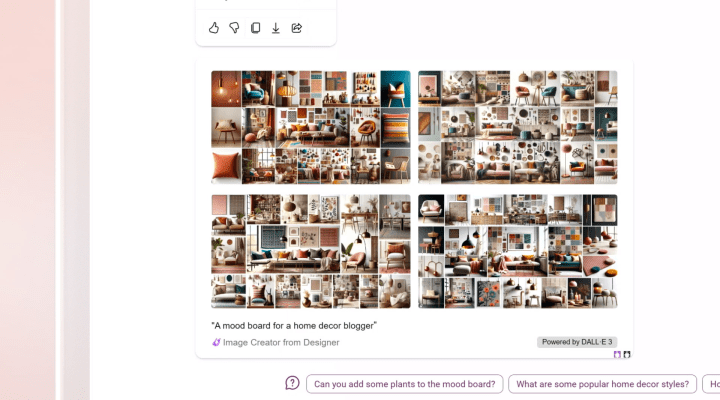
Việc tạo hình ảnh trực tiếp trong Copilot Pro không khác gì so với bất kỳ yêu cầu nhắc nhở nào khác (và cũng có khả năng tạo hình ảnh thay mặt bạn trong cả Word và Powerpoint). Chỉ cần nhập vào cửa sổ nhắc nhở những gì bạn muốn trợ lý AI (thông qua Dall-E) thực hiện cho bạn ví dụ như "Tạo hình ảnh một con ếch đang chơi kèn trumpet tại Carnegie Hall".
Sau đó, bạn có thể điều chỉnh và tinh chỉnh hình ảnh được tạo ra (hệ thống sẽ tạo ra một bộ tứ tùy chọn) bằng cách sử dụng cửa sổ nhắc nhở. Có thể thêm một bộ tuxedo và một chiếc mũ chóp cao, hoặc có thể thay đổi kèn trumpet thành kèn tuba và bối cảnh thành đường biên của một trận bóng bầu dục đại học. Chỉ cần tiếp tục chơi với nó cho đến khi hệ thống trả về thứ gì đó mà bạn thực sự thích. Và hãy nhớ, hãy rõ ràng và cụ thể trong các lời nhắc của bạn để có được hiệu ứng tốt nhất.
Cách quản lý tài khoản Copilot Pro của bạn
Nếu bạn thấy cần xóa một hoặc nhiều phiên trò chuyện khỏi danh sách Gần đây (nằm ở phía bên phải màn hình chính), bạn chỉ cần di con trỏ qua cuộc trò chuyện cần xóa, sau đó nhấp vào biểu tượng thùng rác để xóa.
Ngoài ra, nếu bạn muốn xóa toàn bộ lịch sử của mình, trước tiên bạn cần đăng nhập vào bảng điều khiển quyền riêng tư bằng tài khoản Microsoft cá nhân của mình. Bạn có thể truy cập bảng điều khiển đó bằng cách nhấp vào ba dòng xếp chồng theo chiều ngang ở bên phải tên người dùng của mình, sau đó chọn Quyền riêng tư từ menu. Từ đó, hãy vào Duyệt và Tìm kiếm, sau đó, Quản lý dữ liệu hoạt động của bạn. Mở phần Lịch sử hoạt động của Copilot và chọn Xóa tất cả lịch sử hoạt động của Copilot và lịch sử tìm kiếm.
Xem nhiều nhất
Điện thoại bị nổi quảng cáo liên tục nên khắc phục thế nào
674,735 lượt xem3 cách sửa file PDF bạn không thể bỏ qua - Siêu dễ
461,087 lượt xemMẹo khắc phục điện thoại bị tắt nguồn mở không lên ngay tại nhà
241,614 lượt xemCách xoá đăng lại trên TikTok (và tại sao bạn nên làm như vậy)
217,016 lượt xemLý giải vì sao màn hình cảm ứng bị liệt một phần và cách khắc phục
196,868 lượt xem

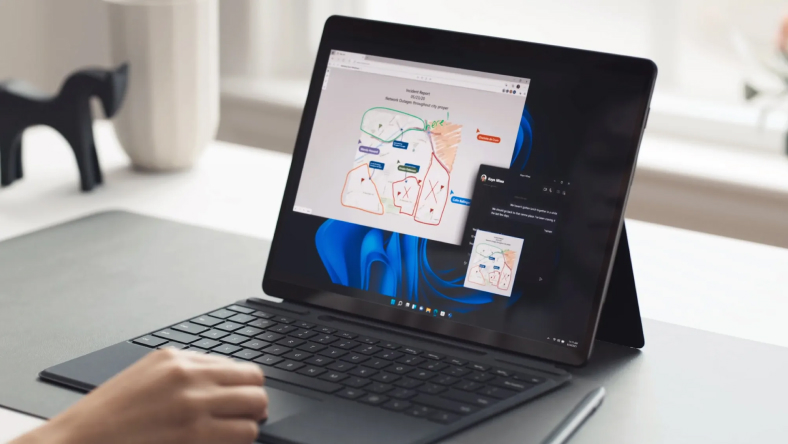
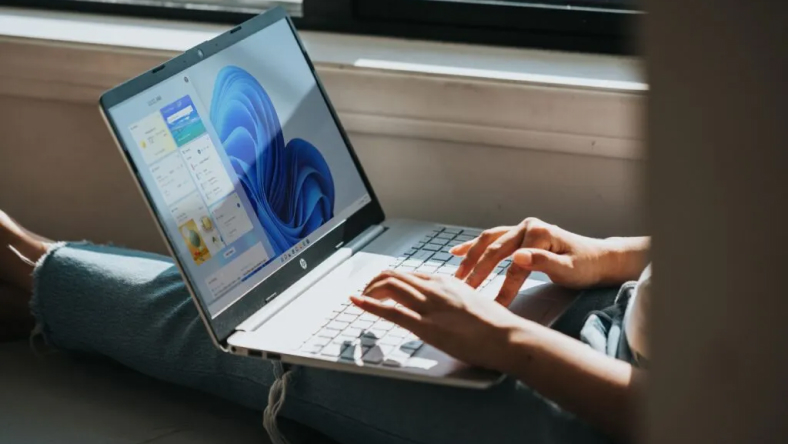
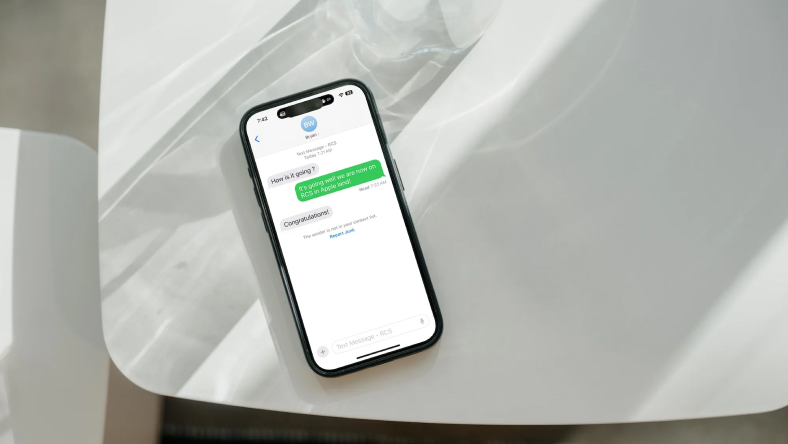









Thảo luận
Chưa có thảo luận nào về Bài viết Copilot Pro: cách sử dụng trợ thủ AI tiên tiến của Microsoft